貼り付けオプションとして、「形式を選択して貼り付け」があるので、Excel形式を選択して貼り付けます。
このオプションで貼り付けを行うと、Word文書中に貼り付けた表をダブルクリックすることで、Excelが起動します。ですから、慣れ親しんだExcel操作で、表を扱うことができます。
これはこれで便利です。超、便利です。
ですが、純粋のWordの表も扱えるようにしておこうと、少し勉強してみました。
Word文書に表を作成するには、「挿入」タブで、「表」をクリックします。
その上で、必要な行数分と列数分をドラッグすれば、簡単に表が挿入されます。
このように簡単に挿入できる表ですが、作業中、行や列が足りなくなることがあります。その場合、表の途中に、行や列を追加することになります。
行や列を追加する場合に、これまた簡単な方法があります。
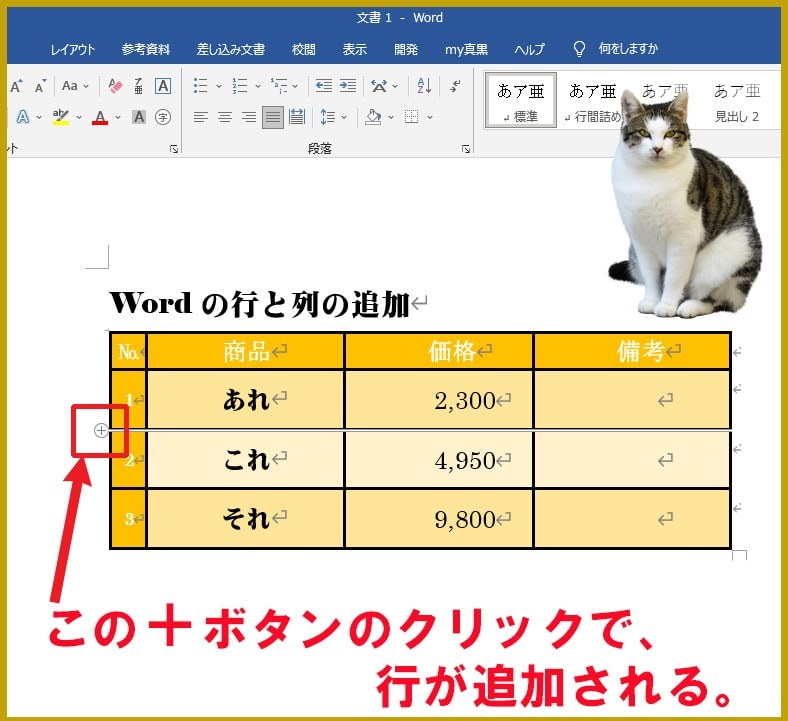
新しい行を挿入したい位置の左側余白にマウスポインターを移動させます。すると、そこに[+]ボタンが表示されます。その[+]ボタンをクリックするだけです。これだけで、新しい行が、表に追加されます。
おぉ、便利ぃ。
新しい列を挿入するのも、全く同じ要領です。列を挿入したい位置の上側余白にマウスポインターを移動させます。すると、そこに[+]ボタンが表示されます。それをクリックです。
ぜひ、試してみてください。
それでは、また次の記事で
■■■■ goosyun ■■■■
















